Cómo deshabilitar WebRTC para prevenir la fuga de IP en los navegadores Chrome, Firefox y Edge?
Muchas veces, sin que nos demos cuenta, el navegador "silenciosamente" expondrá la dirección IP real, incluso cuando se utiliza una herramienta VPN.
Esta situación ocurre debido a filtraciones de WebRTC, y muchas personas pueden no estar muy familiarizadas con esto o no saber cómo prevenirlo.
A continuación, compartiré cómo desactivar WebRTC para prevenir fugas de IP en los navegadores Chrome, Firefox y Edge.
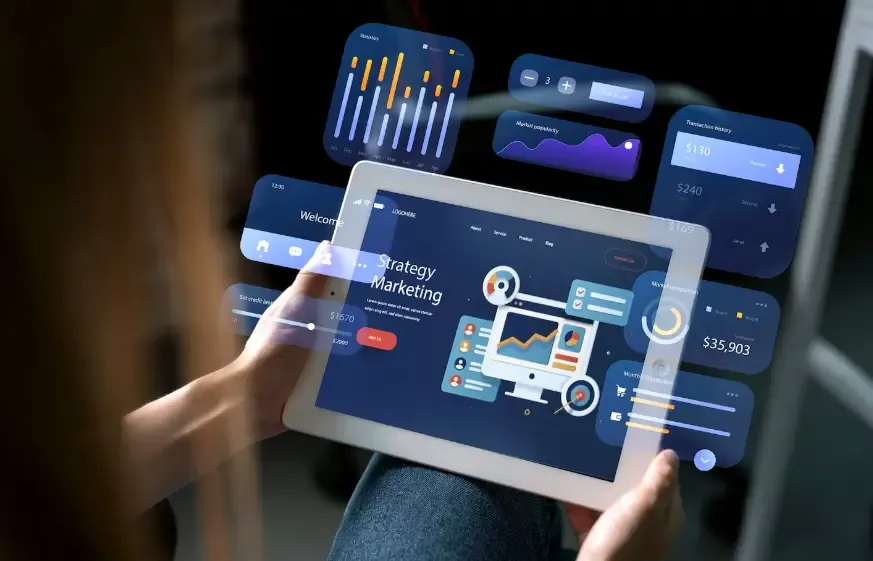
1. ¿Qué es WebRTC? ¿Por qué puede llevar a fugas de IP?
En términos simples, **WebRTC (Comunicación en Tiempo Real en la Web)** es una tecnología que permite la comunicación directa de voz, video y datos entre páginas web.
Cuando tienes reuniones por video en una página web, juegas juegos en línea o chateas con el servicio de atención al cliente en línea, estas funciones dependen de WebRTC para lograr "comunicación en tiempo real".
WebRTC puede exponer directamente la dirección IP real de su dispositivo, incluso cuando está utilizando una VPN. Esto se debe a que establece conexiones de igual a igual en segundo plano a través de servidores STUN, eludiendo el túnel de VPN.
El resultado es que los sitios web o los scripts de seguimiento aún pueden ver tu IP local o IP pública, lo que se conoce como filtración de IP por WebRTC.
¿Cómo saber si lo tienes?WebRTC fuga¿
Se recomienda hacer una prueba primero:
Puede habilitar la detección de huellas dactilares del navegador ToDetect (https://www.todetect.net/)Esta es una herramienta relativamente intuitiva.
Pasos de detección:
Abre el sitio web de detección de huellas digitales del navegador ToDetect.
Haga clic en "Detección de filtraciones de WebRTC";
Espera unos segundos y verás si el navegador ha expuesto tu IP real.
Si los resultados de detección muestran tu IP pública real o dirección IP local, indica que existe una filtración de WebRTC que necesita atención inmediata.
3. Cómo deshabilitar WebRTC en diferentes navegadoresPrevenir la filtración de IP¿
1️⃣ Navegador Chrome
No hay una opción directa para deshabilitar WebRTC en la configuración integrada de Chrome, pero se puede lograr a través de extensiones.
Método de recomendación:
Abre la Chrome Web Store;
Buscar WebRTC Network Limiter o uBlock Origin;
En la configuración de la extensión después de la instalación, marca "Prevenir que WebRTC filtre direcciones IP locales."
Si no deseas instalar el complemento, también puedes ingresar en la barra de direcciones:
Entonces desactiva las funciones relevantes (Nota: Algunas versiones más nuevas de Chrome pueden no ofrecer esta opción).
Consejo: Instalar un bloqueador de anuncios (como uBlock Origin) también puede mejorar los efectos de anti-seguimiento y anti-fingerprinting, logrando dos objetivos con una sola solución.
2️⃣ Navegador Firefox
Firefox es uno de los pocos navegadores que puede desactivar WebRTC de forma nativa, y la configuración es relativamente simple.
Pasos de operación:
Ingresa en la barra de direcciones:
about:configBuscar:
media.peerconnection.enabledHaga doble clic para cambiar el valor a
falso
De esta manera, la función WebRTC está completamente desactivada.
Además, puedes instalar complementos de extensión como WebRTC Leak Shield para protección automática.
3️⃣ Navegador Edge
Edge se basa en el motor Chromium, similar a Chrome, y también requiere que se implementen extensiones.
Método de operación:
Abre la tienda de complementos de Edge;
Buscar e instalar WebRTC Control;
Después de la instalación, haz clic en el ícono del complemento y cambia a "Desactivar WebRTC".
Luego verifica a través de ToDetect la detección de fugas de WebRTC si la IP real aún se muestra.
4. Técnicas avanzadas: No solo prevenir filtraciones, sino también prevenir el seguimiento.
Simplemente desactivar WebRTC no es suficiente. Para proteger su privacidad de manera completa, también puede utilizar los siguientes métodos:
Usa el modo de navegación privada.
Deshabilita las cookies de terceros en el navegador.
Borra regularmente los datos de caché y de huellas digitales.
Utiliza VPN + herramientas de detección de huellas del navegador (como ToDetect) para una confirmación dual de la efectividad de la protección.
Estas medidas no solo previenen la filtración de IP, sino que también combaten de manera efectiva problemas como el seguimiento de huellas digitales del navegador y la publicidad dirigida.
5. Si el navegador admite deshabilitar WebRTC de la manera recomendada.
| navegador | ¿Está apagado de forma nativa? | Método recomendado |
|---|---|---|
| Chrome | No. | Instalar WebRTC Network Limiter / uBlock Origin |
| Firefox | Sí. | Desactivar a través de about:config |
| Edge | No. | Instalar WebRTC Control |
Resumen
A medida que el rastreo en línea se vuelve cada vez más complejo, la detección de fugas de WebRTC, las medidas contra fugas de IP y la detección de huellas dactilares del navegador se han convertido en habilidades esenciales para cada usuario que se preocupa por su privacidad.
Si utilizas frecuentemente una VPN o un proxy para acceder a Internet, es esencial usar regularmente la herramienta de detección de huellas dactilares del navegador ToDetect para confirmar si tu privacidad está realmente protegida.
 AD
AD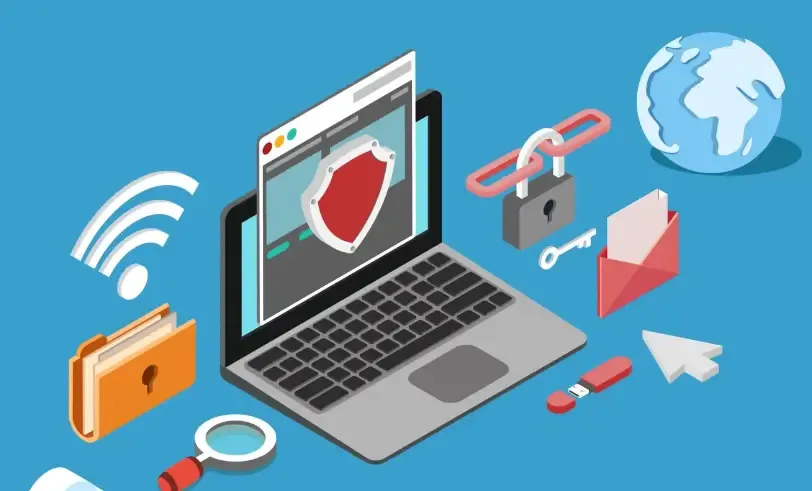 Guía de compra de banda ancha para e-commerce transfronterizo: Pruebas de velocidad de red doméstica y consejos anti-vinculación de cuentas
Guía de compra de banda ancha para e-commerce transfronterizo: Pruebas de velocidad de red doméstica y consejos anti-vinculación de cuentas Cómo revisar extensiones del navegador en línea: métodos fáciles y herramientas útiles
Cómo revisar extensiones del navegador en línea: métodos fáciles y herramientas útiles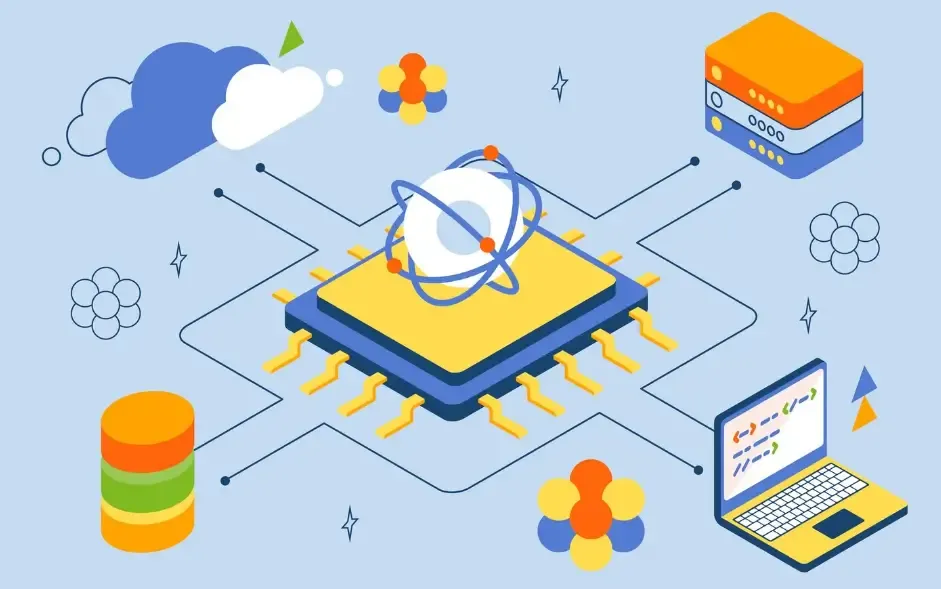 Escaneo de Puertos en Línea: El Primer Paso para la Seguridad de la Red, Identifica Rápidamente Puertos Vulnerables
Escaneo de Puertos en Línea: El Primer Paso para la Seguridad de la Red, Identifica Rápidamente Puertos Vulnerables